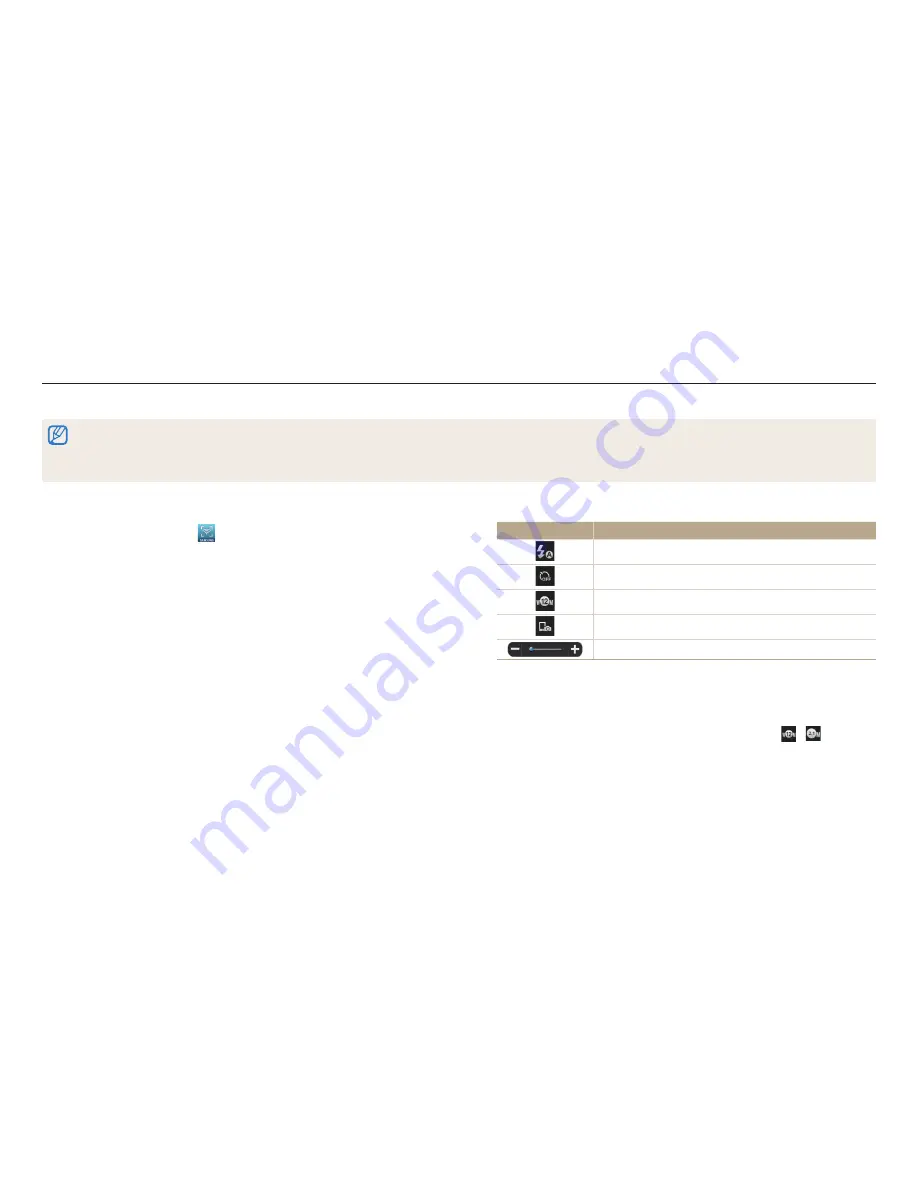
Red inalámbrica
114
1
En la pantalla de inicio de la cámara, desplácese hasta
<Wi-Fi>
.
2
En la cámara, seleccione
.
•
Si aparece el mensaje emergente que le solicita que descargue la aplicación,
seleccione
Siguien
.
3
En el smartphone, active la aplicación Samsung Smart Camera.
•
Para los dispositivos con iOS, active la función Wi-Fi antes de iniciar la
aplicación.
4
Seleccione la cámara en la lista y conecte el smartphone a la cámara.
•
El smartphone puede conectarse a una sola cámara a la vez.
5
En la cámara, permita que el smartphone se conecte a la cámara.
•
Si el smartphone ya se ha conectado a la cámara, se conectará
automáticamente.
6
En el smartphone, configure las siguientes opciones de disparo.
Icono
Descripción
Opción de flash
Opción de temporizador
Tamaño de fotografía
Ubicación de almacenamiento
Porcentaje de zoom
•
Mientras utilice esta función, algunos botones de la cámara no estarán
disponibles.
•
El botón de zoom y el botón del obturador de su smartphone no funcionarán
mientras utilice esta función.
•
El modo Remote Viewfinder solo admite fotos de tamaño
y
.
Utilizar un smartphone como un obturador remoto
La cámara podrá conectarse a un smartphone que admita la función Remote Viewfinder mediante una WLAN. Utilice el smartphone como un obturador remoto con la función
Remote Viewfinder. La fotografía capturada aparecerá en el smartphone.
•
La función Remote Viewfinder es admitida por smartphone de la serie Galaxy o modelos de Galaxy Tab, con el sistema operativo Android 2.2 o superior, o dispositivos iOS con iOS 4.3
o superior. Antes de usar esta función, compruebe el firmware del dispositivo y actualícelo si es necesario.
•
Antes de utilizar esta función, deberá instalar la aplicación Samsung Smart Camera en el teléfono o dispositivo. Podrá descargar la aplicación en Samsung Apps, Google Play Store o
Apple App Store. La aplicación Samsung Smart Camera es compatible con los modelos de cámaras de Samsung fabricados en 2013 o posteriores.
















































